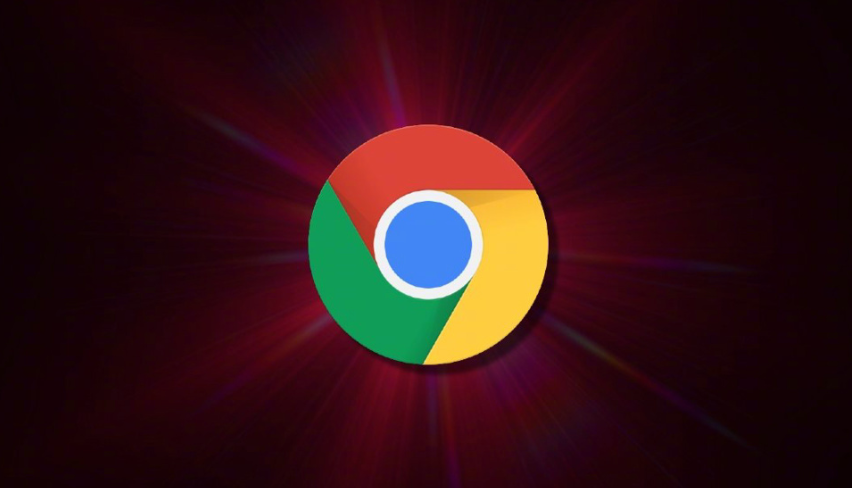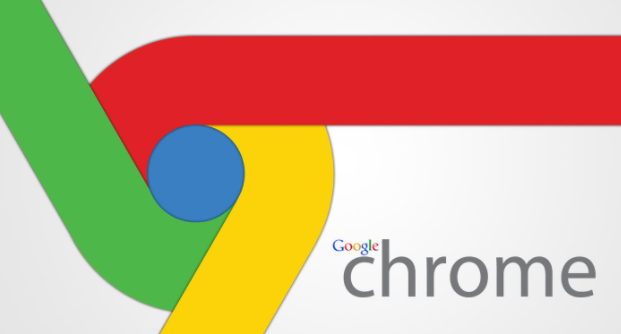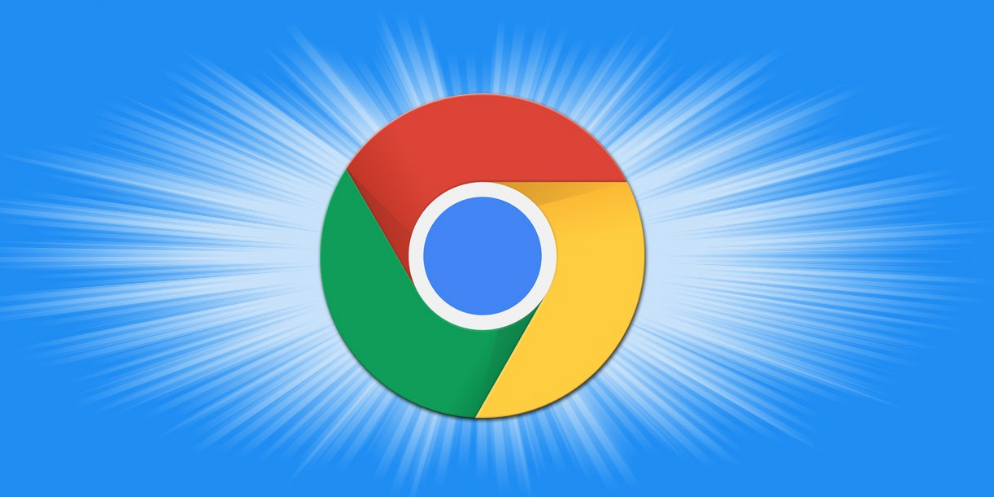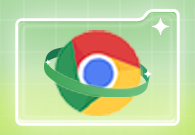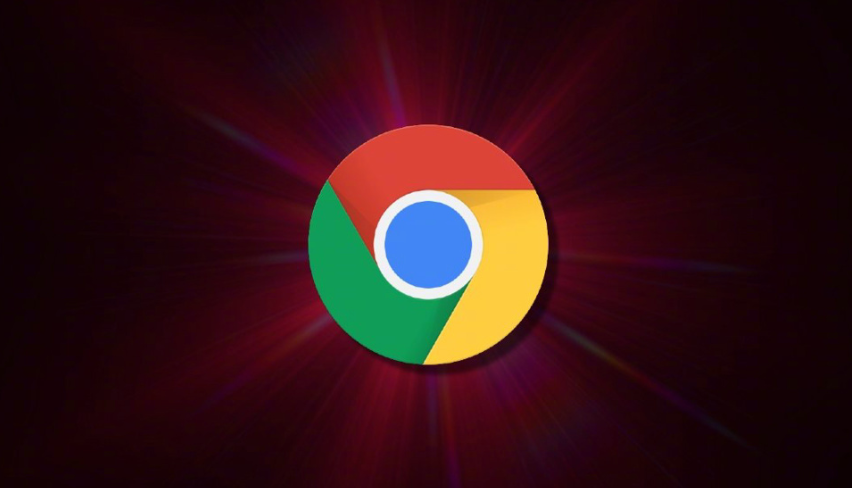
在Google浏览器中,批量清理
浏览器缓存和历史记录可以通过以下步骤实现。首先,打开浏览器,点击右上角的三个点图标,选择“设置”选项。
在设置页面中,找到“
隐私与安全”部分,点击进入。在这里,你可以看到“清除浏览数据”选项。点击它,系统会显示清除数据的设置页面。
接下来,选择需要清理的数据类型。在清除数据的设置页面中,勾选“缓存的图片和文件”以及“历史记录”选项。根据需求,还可以选择其他数据类型,例如“Cookie和其他网站数据”或“表单数据”。
此外,设置清理的时间范围。在清除数据的设置页面中,找到“时间范围”选项,点击它。根据需求选择合适的时间范围,例如“过去一小时”、“过去一天”或“全部历史记录”。这些设置可以确保清理的数据符合你的需求。
最后,点击“清除数据”按钮。系统会开始清理所选类型的数据,并在完成后显示提示信息。通过以上步骤,你可以在Google浏览器中批量清理浏览器缓存和历史记录,优化浏览器性能,保护隐私安全。